
Агуулгын хүснэгт:
- Алхам 1: Алхам 1: Гэрийн туслахаас цагаа илгээх арга надад хэрэгтэй байна
- Алхам 2: Алхам 2: Дараах кодыг Configuration.yaml -д нэмсэн
- Алхам 3: Алхам 3: Одоо бид ESPHOME API -д мэдээлэл авах шаардлагатай байна
- Алхам 4: Алхам 4: Тиймээс ESPHome -ийг одоо залгаарай
- Алхам 5: Алхам 5: ESPHome гэрийн туслахын холболт… Beam Me Up Scotty
- Алхам 6: Алхам 6: Цаг нэмье
- Алхам 7: Алхам 7: Интервал
- Алхам 8: Алхам 8: Тиймээс бидэнд цаг, мөнгө байна … Дараа нь яах вэ?
- Алхам 9: Алхам 9: Одоо зарим скриптүүдийн хувьд: "Байна, байх ёсгүй: Энэ бол асуулт"
- Алхам 10: Алхам 10: Зарим урамшууллын скриптүүд
- Алхам 11: Алхам 11: Зарим эцсийн бодол
- Зохиолч John Day [email protected].
- Public 2024-01-30 11:01.
- Хамгийн сүүлд өөрчлөгдсөн 2025-01-23 15:00.
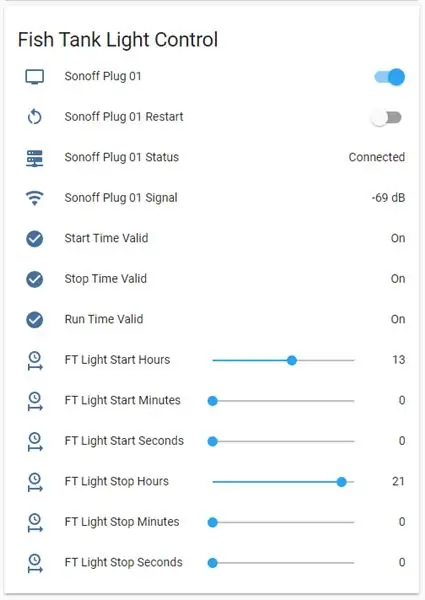
Сайхан өдөр. Тиймээс би загасны савны гэрэлтэй бөгөөд өдрийн тодорхой цагт асаах, унтраахыг хүсч байна. Би үүнийг зөвхөн өөртөө төвөгтэй болгох ёстой байсан. Гэрийн туслах самбараас асаах, унтраах хугацааг өөрчлөхийг хүсч байна. Магадгүй бүр ч илүү.
Тиймээс би туулайн нүхэнд өөрийгөө хэр их оруулж болохыг харцгаая.
Алхам 1: Алхам 1: Гэрийн туслахаас цагаа илгээх арга надад хэрэгтэй байна
Зарим googling нь тусалдаг. Зарим нь таны үсийг зулгаахад тусалдаг, хэрэв танд үнэхээр байгаа бол: PO Visual Studio Code Editor нэмэлтийг минь нээ. Config фолдер дотроос configuration.yaml файлыг хайж олоод зарим форумд нуусан зүйлээ хуулж оруулав. Уучлаарай, хэрэв би санаж байсан бол хүлээн зөвшөөрөх болно. Кодыг нэмж, гэрийн туслахаа дахин эхлүүлэв.
Алхам 2: Алхам 2: Дараах кодыг Configuration.yaml -д нэмсэн
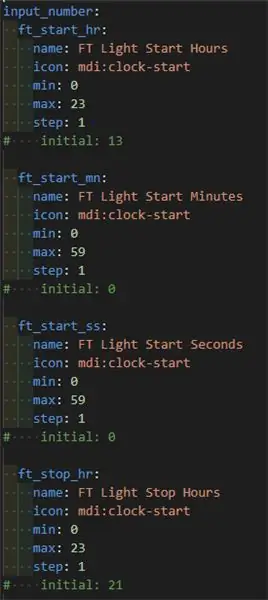
оруулах_ тоо:
ft_start_hr:
нэр: FT Хөнгөн эхлэх цаг
дүрс: mdi: цаг эхлэх
мин: 0
хамгийн их: 23
1-р алхам
# анхны дугаар: 13
Эхний мөр нь оролтын дугаарын аж ахуйн нэгжийн id байх болно.
Дараа нь энэ бяцхан хүүгийн талаар дэлгэрэнгүй мэдээлэл авах шаардлагатай байна.
Нэр нь гайхалтай байх болно: FT Light -ийн эхлэх цаг нь энэ P. S. FT бол Загас агнуурын зориулалттай … Таны зөв бодож байсан зүйл биш гэж үү?
Дараагийн сонголт бол нэмэлт дүрс юм. Энд галзуурах уу, үгүй юу сонгохоос өөр сонголт байхгүй.
Дараа нь бид min, max, step утгыг оруулж болно. Энэ бол хэдэн цаг тул би ганц алхамаар 0-23 -ийг сонгосон.
Эхэндээ би анхны утгатай байсан бөгөөд гэрийн туслахыг дахин асаахад үүнийг анхны утга болгон өөрчлөх болно. Гэрийн туслахыг өөрийн хамгийн сүүлд тогтоосон үнэ цэнийг санаж, санаж байхыг хүссэн тул би үүнийг тайлбарлахаар шийдлээ.
Та хайрцгийг сонгохын тулд горимд оруулж болно. Гэхдээ анхдагчаар энэ нь танд тохирох гулсагчийг сонгоно. Одоогоор гулсагч хийх болно гэж бодож байна.
Догол мөрийг маш чухал ач холбогдолтой тул анхаарна уу
Тиймээс эдгээр нь танд гэрийн туслах ажилтнуудад тохируулга хийх боломжийг олгоно.
Оролтын дугааруудын талаар дэлгэрэнгүй мэдээлэл авах линк энд байна.
www.home-assistant.io/integrations/input_n…
Алхам 3: Алхам 3: Одоо бид ESPHOME API -д мэдээлэл авах шаардлагатай байна
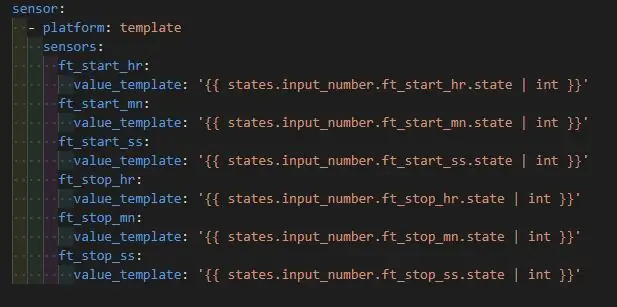
мэдрэгч:
- платформ: загвар
мэдрэгч:
ft_start_hr:
value_template: '{{state.input_number.ft_start_hr.state | int}} '
n
Энэ нь ESPHome API-д шаардлагатай холболтыг өгөх бөгөөд одоо энэ нь гоёмсог текст гулсагчийн оронд бүхэл тоо болно:-P
Энд оролтын дугаарын төлөвийг авч бүхэл тоо болгон хөрвүүлж, мэдрэгчид хадгалж байна.
Загваруудын талаар нэмэлт мэдээлэл энд байна:
www.home-assistant.io/integrations/templat…
Өө, би файлынхаа өргөтгөлийг текст болгож өөрчилсөн болохоор би үүнийг байршуулах боломжтой болсон … Зааварчилгаа нь yaml -ээр устгагдах болно …
Алхам 4: Алхам 4: Тиймээс ESPHome -ийг одоо залгаарай

Би s-on-off залгуурын үндсэн тохиргоог эхлүүлж, дараа нь тоглож эхлэв.
Google -ийн бүх хариултууд байгаа тул би ESPHome ашиглан S26 залгуурыг хэрхэн яаж гэрэлтүүлэх талаар дэлгэрэнгүй ярихгүй.
Миний бүрэн тохиргооны файлыг эцэст нь татаж авах боломжтой болно. Да Да Дах…
Тиймээс гэрийн туслахтай холбогдсон хэсгээс эхэлье.
Бид бие биетэйгээ ярихын тулд гэрийн туслах мэдрэгчтэй тохирох мэдрэгчийг бий болгох ёстой.
Алхам 5: Алхам 5: ESPHome гэрийн туслахын холболт… Beam Me Up Scotty
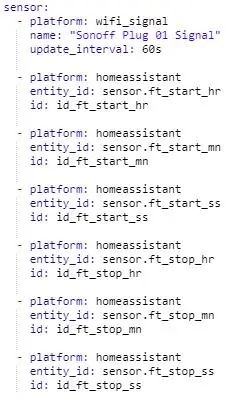
мэдрэгч:
- платформ: гэрийн туслах
аж ахуйн нэгжийн id: sensor.ft_start_hr
id: id_ft_start_hr
Тиймээс одоо бид ESPHome дээр гэрийн туслах төрлийн мэдрэгчийг бий болгож байна. Хэн таамаглах байсан бол?
Байгууллагын id нь таны configuration.yaml файлд тохируулсан зүйлтэй тохирч байх ёстой.
ESPHome нь энэхүү мэдрэгчийг элбэг дэлбэг сэтгэн бодох чадвартай болгохын тулд би ID тохируулсан.
Алхам 6: Алхам 6: Цаг нэмье
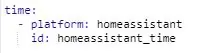
Тиймээс энэ нь цаг хугацаатай залгуур юм … Үнэндээ жаахан хугацаа нэмье … Эсвэл хасах уу? Энэ одоо өнгөрсөнд байна уу?
Цагийн бүрэлдэхүүн хэсгийн үндсэн ойлголтуудыг энд оруулав. Бид өөр сонголтыг сонгож болно, гэхдээ би гэрийн туслахыг сонгосон. Хэт амархан уу?
esphome.io/components/time.html
Алхам 7: Алхам 7: Интервал
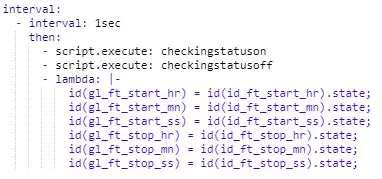
Үгүй ээ, энэ бол завсарлага биш, эсвэл тийм үү?
интервал:
- интервал: 1 секунд
дараа нь:
- lambda: |-
id (gl_ft_start_hr) = id (id_ft_start_hr). төр;
Тиймээс би мэдрэгчийн утгыг гэрийн туслахаас дэлхийн хувьсагч руу бичихийн тулд 1 секундын интервал тогтоов.
Цаг хугацаа өнгөрч байхад би үүнийг секунд тутамд хийхийг хүсч байна
Алхам 8: Алхам 8: Тиймээс бидэнд цаг, мөнгө байна … Дараа нь яах вэ?
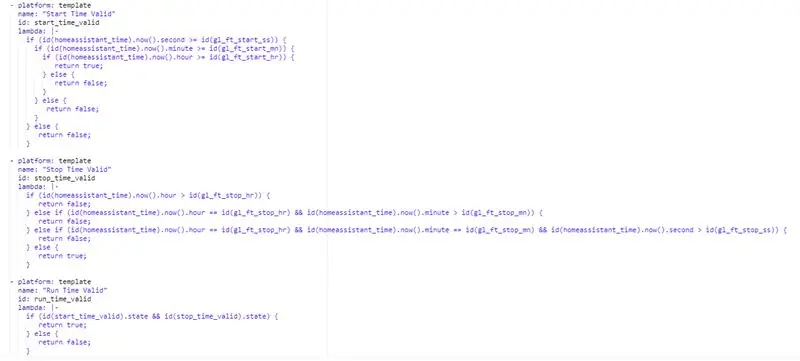
Тиймээс би хоёртын мэдрэгчийн загварыг ашиглан унтраалгын унтраалга, релеийг асаах цаг болсон эсэхийг тодорхойлохоор шийдсэн
Би id -тай гурван унтраалга үүсгэсэн: start_time_valid, stop_time_valid, run_time_valid
start_time_valid нь буухиа асаахад тохируулсан хугацаанаас хэтэрсэн үед үнэн болно.
Бид шаардлагатай секунд, дараа нь минут, эцэст нь хэдэн цагтай тэнцэх эсэхийг шалгахын тулд би үүрлэсэн if мэдэгдлүүдийг ашигласан.
stop_time_valid нь унтраалгыг унтраах цаг тохируулагдаагүй байхад үнэн байдаг. Энэ нь буухиа унтраахад шаардагдах хугацаа өнгөрөөгүй байгаа эсэхийг шалгахын тулд үүнийг буцаана
start_time_valid болон stop_time_valid аль аль нь үнэн байх үед run_time_valid үнэн байна. Би үүнд зориулж ердийн болон нөхцлийг ашиглаж болох байсан гэж бодож байна. Би дөнгөж л lambda -тай зүйлсийн савалгаанд орлоо.
- платформ: загвар
нэр: "Эхлэх цаг хүчинтэй"
id: start_time_valid
lambda: |-
if (id (homeassistant_time).now (). hour> id (gl_ft_start_hr)) {
үнэн рүү буцах;
}
if if (id (homeassistant_time).now (). hour == id (gl_ft_start_hr) &&
id (homeassistant_time).now (). минут> id (gl_ft_start_mn)) {
үнэн рүү буцах;
}
if if (id (homeassistant_time).now (). hour == id (gl_ft_start_hr) &&
id (homeassistant_time).now (). минут == id (gl_ft_start_mn) &&
id (homeassistant_time).now (). second> = id (gl_ft_start_ss)) {
үнэн рүү буцах;
}
өөр {
худал буцах;
}
Алхам 9: Алхам 9: Одоо зарим скриптүүдийн хувьд: "Байна, байх ёсгүй: Энэ бол асуулт"
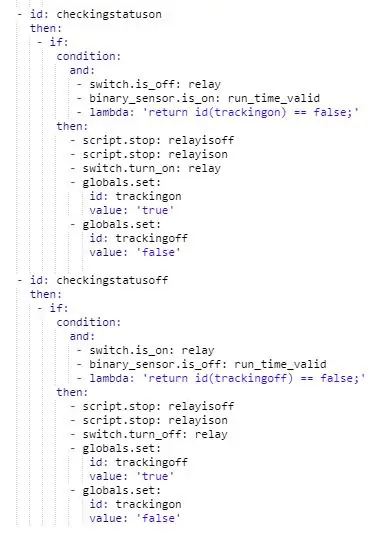
Хмм буруу зохиол байна даа хонгор минь!
Тиймээс хэрэв би унтраалгыг залгасан бол … эсвэл байшингийн хүч дөнгөж ассан бол унтраалга асаах эсвэл унтраах зориулалттай эсэхийг мэдэж, үүний дагуу ажиллахыг хүссэн юм. (тийм ээ, бид бүгд жүжиглэх хичээлд явдаг)
Эхний скриптийн id: checkingstatuson нь бидний ажиллах ёстой эсэхийг шалгаж, үүний дагуу ажиллах болно. Энэ скриптийг нэг удаа ажиллуулахын тулд миний бусад скриптийг жүжигт оролцоход нь саад болохгүй гэдгийг баталгаажуулахын тулд би дэлхийн тугийг trackingon гэж оруулсан болно.
Энэ нь 3 нөхцөлтэй: буухиа унтарсан, асаалттай байх ёстой, би үүргээ гүйцэтгээгүй байна. Энэ нь ажиллаж байгаа бусад скриптүүдийг унтрааж, релеийг асааж, хянах тугуудыг тохируулна.
Хоёрдахь скриптийн id: checkingstatusoff нь эхнийхээс яг эсрэг юм. Бид одоо хөшгөө хаах хэрэгтэй эсэхийг л шалгаж байна. Үүнийг дагах туг нь мөрдөх явдал юм
Би эдгээр хоёр скриптийг секунд тутамд шалгахын тулд 1 секундын интервалаар ажиллуулдаг.
Алхам 10: Алхам 10: Зарим урамшууллын скриптүүд
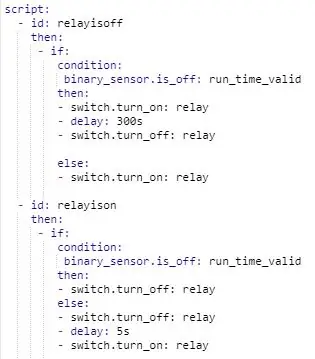
Нэмэхийг хүсч байсан хоёр онцлог шинж чанар нь хэрэв би танкны гэрлийг унтраасан бол 5 секундын дараа гэрэл дахин асах болно. Хэрэв гэрэл унтарсан бол би загасаа харах гэж асаахыг хүсч байсан бөгөөд энэ нь төлөвлөсөн хугацаанаасаа хоцорсон бол 5 минутын турш асах болно. Тийм ээ, 5 минут хангалттай хугацаа байна … Ажилдаа ороорой.
Эхний скриптийн id: relayisoff нь товлосон хугацаандаа унтраасан бол гэрлийг 5 минутын турш асааж, дараа нь унтраадаг.
Хоёрдахь скриптийн id: релеон нь эхнийхээс бараг урвуу бөгөөд асаалттай бол 5 секундын дараа гэрлийг дахин асаах болно. Хэн миний гэрлийг унтраана гэж хэлсэн бэ?
Энд скриптүүдийн талаар илүү их мэдээлэл байна:
esphome.io/guides/automations.html
Скриптийн талаархи зарим урамшууллын мэдээлэл бол тэдгээрийг блоклодоггүй явдал юм. Хэрэв та ламбдаг хойшлуулахгүй бол. Үгүй Үгүй Үгүй
Алхам 11: Алхам 11: Зарим эцсийн бодол
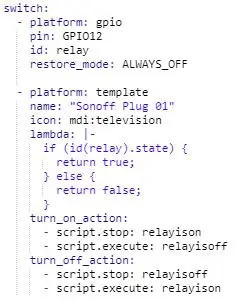
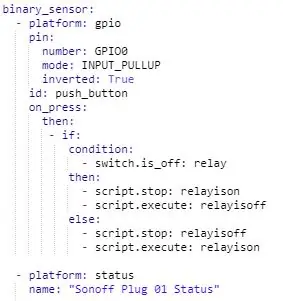
Гэрийн туслахаас би унтраалгыг товчлууртай адил ажиллахыг хүссэн.
Би хоёртын мэдрэгчийн орон нутгийн унтраалгыг нэрлээгүй тул гэрийн туслах руу түлхэж байгааг харах шаардлагагүй байсан.
Гэрийн туслахаас сэлгэн залгах скриптийг ашиглахыг хүссэн тул би буухиа шилжүүлэгчийн нэрийг оруулаагүй болно.
Би нэртэй туслах унтраалга үүсгэсэн бөгөөд үүнийг ашиглан гэрийн туслахаас шилжих боломжтой болсон. Энэ нь миний скриптүүдийг залгуур дээрх локал шилжүүлэгчтэй адил ажиллуулах болно.
Залгуур зөв ажиллаж байвал гэрийн туслахаа унтраах эсэхийг би туршиж үзээгүй байна. Би тэгж найдаж байна. Би Home Assistant API -тай холбогдохоо болиход гарсан зарим асуудлын талаар зарим бичлэгийг үзсэн.
Энэхүү бяцхан заавар нь танд тусална гэж найдаж байна, үүнийг илүү сайн болгоход надад туслаарай. Би мэргэжилтэн биш, маш удаан сурдаг. Би зүгээр л яаж хийхийг сурсан зарим зүйл нь учраа олохгүй байгаа хүмүүст туслах болно гэж бодсон.
Одоо нар мандах, нар жаргахад үндэслэн гэрийн туслах ажилчдын цагийг өөрчлөх …+ - цөөн
Зөвлөмж болгож буй:
WiFi хяналттай LED тууз матрицын дэлгэцийн цагийн гэрэл: 3 алхам (зурагтай)

WiFi хяналттай LED тууз матрицын дэлгэцийн цагны гэрэл: Програмчлагдах LED зурвас, жишээ нь. WS2812 дээр суурилсан, гайхалтай. Өргөдөл нь олон талт бөгөөд та гайхалтай үр дүнд хурдан хүрч чадна. Ямар нэгэн байдлаар цаг барих нь миний маш их боддог өөр домэйн юм шиг санагддаг. Туршлагаас эхлээд
Бодит цагийн цагийн модулийг (DS3231) хэрхэн ашиглах вэ: 5 алхам

Бодит цагийн цагны модулийг (DS3231) хэрхэн ашиглах вэ: DS3231 бол өртөг багатай, туйлын нарийвчлалтай I2C бодит цаг (RTC) бөгөөд температурыг нөхсөн болор осциллятор (TCXO), болортой. Төхөөрөмж нь батерейны оролттой бөгөөд үндсэн хүчдэлийн үед цагийг зөв хэмждэг
Цагийн гэрэл: 3 алхам

Цагийн гэрэл Үүний тод үр дүн бол бид батерейгаа байнга сольж байсан явдал юм! Би шийдсэн
Raspberry Pi ашиглан урт хугацааны гэрэл зураг, астро гэрэл зураг: 13 алхам (зурагтай)

Бөөрөлзгөнө Pi ашиглан урт хугацааны гэрэл зураг, астро гэрэл зураг: Астрофотографи нь одон орны объектууд, селестиел үйл явдал, шөнийн тэнгэрийн талбайн гэрэл зураг юм. Астрофотографи нь Сар, Нар болон бусад гаригуудын нарийн ширийн зүйлийг бүртгэхээс гадна дуу чимээнд үл үзэгдэх объектуудыг авах чадвартай байдаг
Дотно видео гэрэл/ гар гэрэл зургийн гэрэл: 7 алхам (зурагтай)

Дотно видео гэрэл/ гар гэрэл зургийн гэрэл: Таны юу бодож байгааг би мэднэ. &Quot; дотно " Би хүнд хэцүү гэрлийн нөхцөлд ойроос гэрэлтүүлэх гэсэн утгатай байсан-заавал " дотно нөхцөл байдалд” (Гэсэн хэдий ч үүнийг үүнийг ашиглаж болно …) Нью-Йорк хотын видео зураглаачийн хувьд эсвэл
